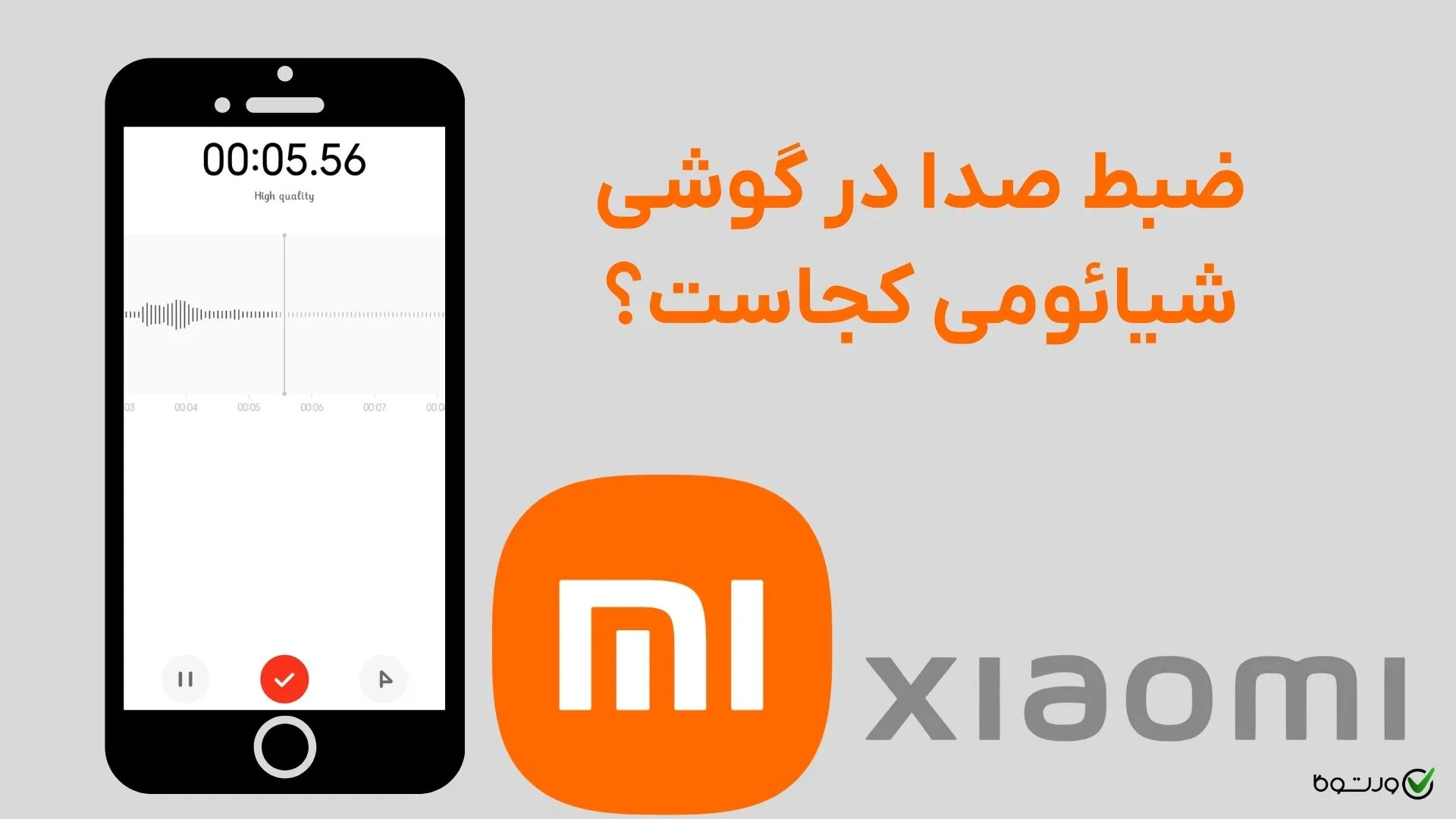
اگر هنوز نمیدانید چطور صدای محیط را با گوشی شیائومی ضبط کنید، وقت آن فرا رسیده که در چند ثانیه این برنامه را پیدا کرده و صدای محیط را ضبط کنید. در ادامه در این مورد توضیحات بیشتری به همراه تصاویر فراهم کردهایم. با ما همراه باشید!
ضبط صدای گوشی شیائومی کجاست؟
برای شروع ضبط کافی است اپلیکیشن ضبط صدا را انتخاب کنید. اگر تم گوشی موبایل شما در حالت پیشفرض باشد، این آیکون بهصورت پسزمینهای سفید با نقطهای قرمز در وسط دیده میشود. در صورتی که از تمهای شخصیسازیشده استفاده میکنید، ممکن است ظاهر آن از حالت پیشفرض متفاوت باشد. در این صورت باید در پوشه Tools یا Files به دنبال آیکون ضبط صدای شیائومی بگردید.
پس از اینکه برنامه ضبط صدا باز شد، مانند تصویر زیر یک دکمه در وسط مشاهده میکنید که با فشردن آن ضبط آغاز میشود. با فشردن این دکمه ابتدا اجازه دسترسی به میکروفون از شما خواسته میشود که گزینهها بهترتیب شامل «هنگام استفاده از این برنامه»، «فقط این بار» و «هرگز» هستند. گزینهی اول را انتخاب کنید. سپس درخواست دیگری را میبینید که از شما میخواهد برای اعلانات برنامه میکروفون اجازه صادر کنید. در اینجا برای دریافت اعلانات گزینه تأیید یا Allow را بفشارید. پس از این مراحل، ضبط صدا آغاز میشود.
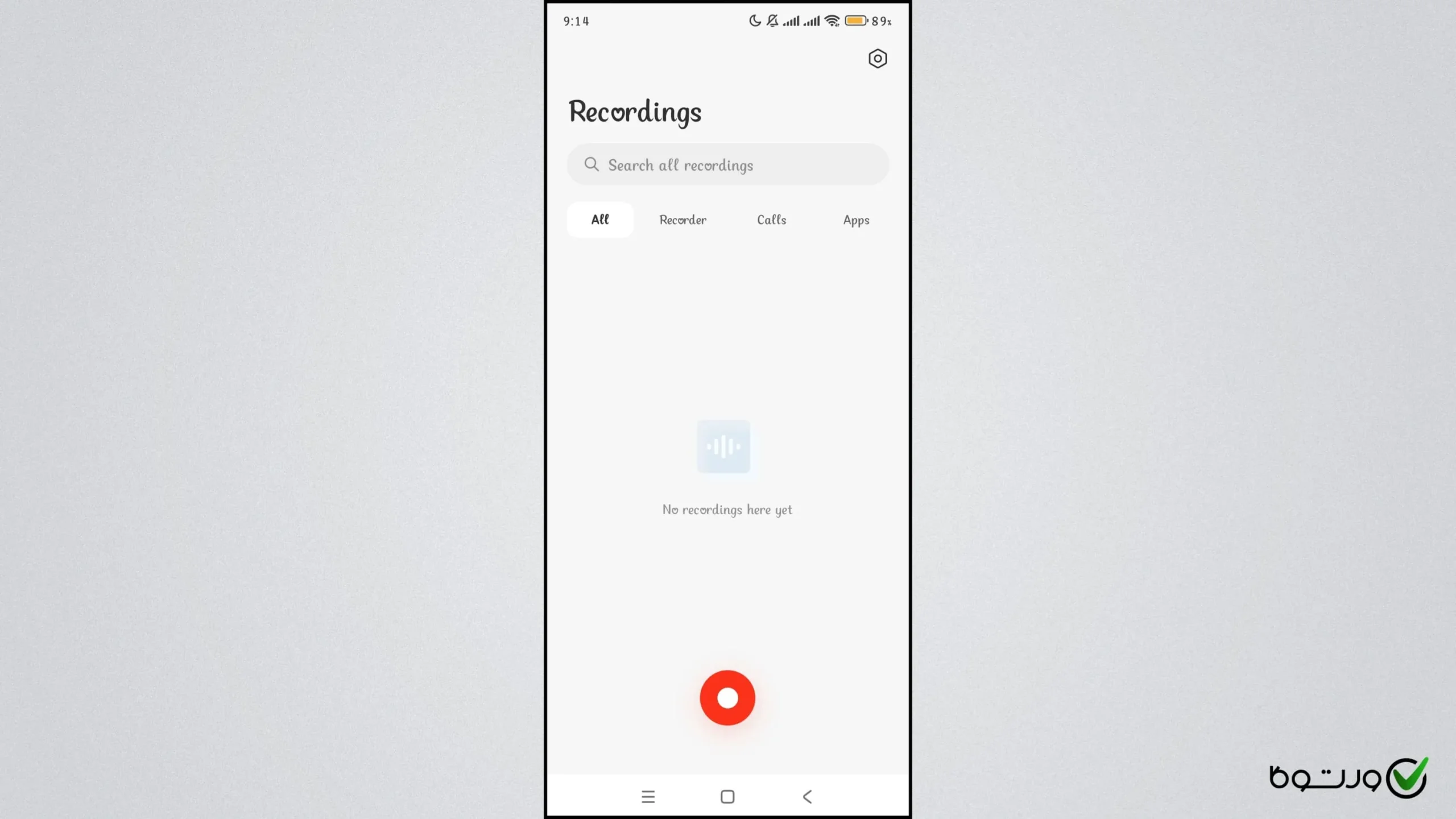
همانطور که در تصویر بالا مشاهده میکنید، در سمت چپ گزینهی متوقف کردن موقتی ضبط و در سمت راست گزینهی نشانهگذاری کردن فایل ضبطی وجود دارد. برای اتمام ضبط کافی است دکمه قرمز را مجدد فشار دهید تا فایل ذخیره شود. پس از ذخیره کردن فایلهای صوتی، برای شنیدن هر فایلی کافی است آن را در لیست لمس کنید تا پخش شود. در این بخش گزینههایی برای پخش فایل در اختیارتان قرار میگیرند. میتوانید فایل را ۳ ثانیه جلوتر یا عقبتر ببرید، نشانهگذاری کنید یا سرعت پخش آن را افزایش دهید.
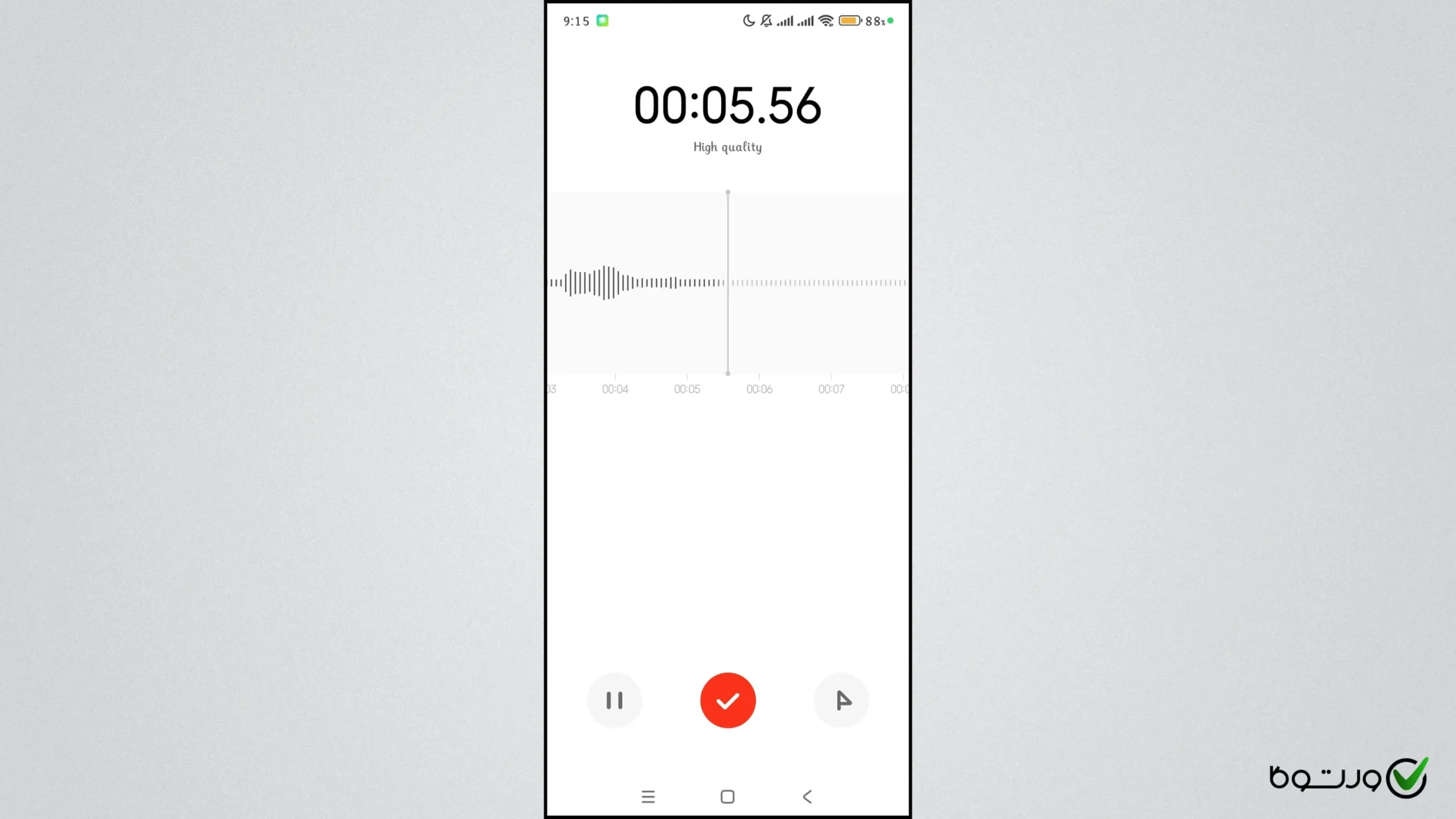
بیشتر بخوانید:
با نگه داشتن هر فایل صوتی نیز گزینههایی جدید در اختیارتان قرار میگیرد. همانطور که در تصویر زیر مشاهده میکنید، با گزینهی Rename میتوانید نام فایل را عوض کنید. با گزینه Share میتوانید آن را با دیگران به اشتراک بگذارید. با گزینه Save as میتوانید آن را ذخیره کنید و با گزینه Delete آن را حذف کنید. در نهایت گزینهای به نام انتخاب کردن یا Select هم وجود دارد که فایلهای موردنظر را انتخاب میکند تا عمل موردنظر را روی آنها اجرا کنید.
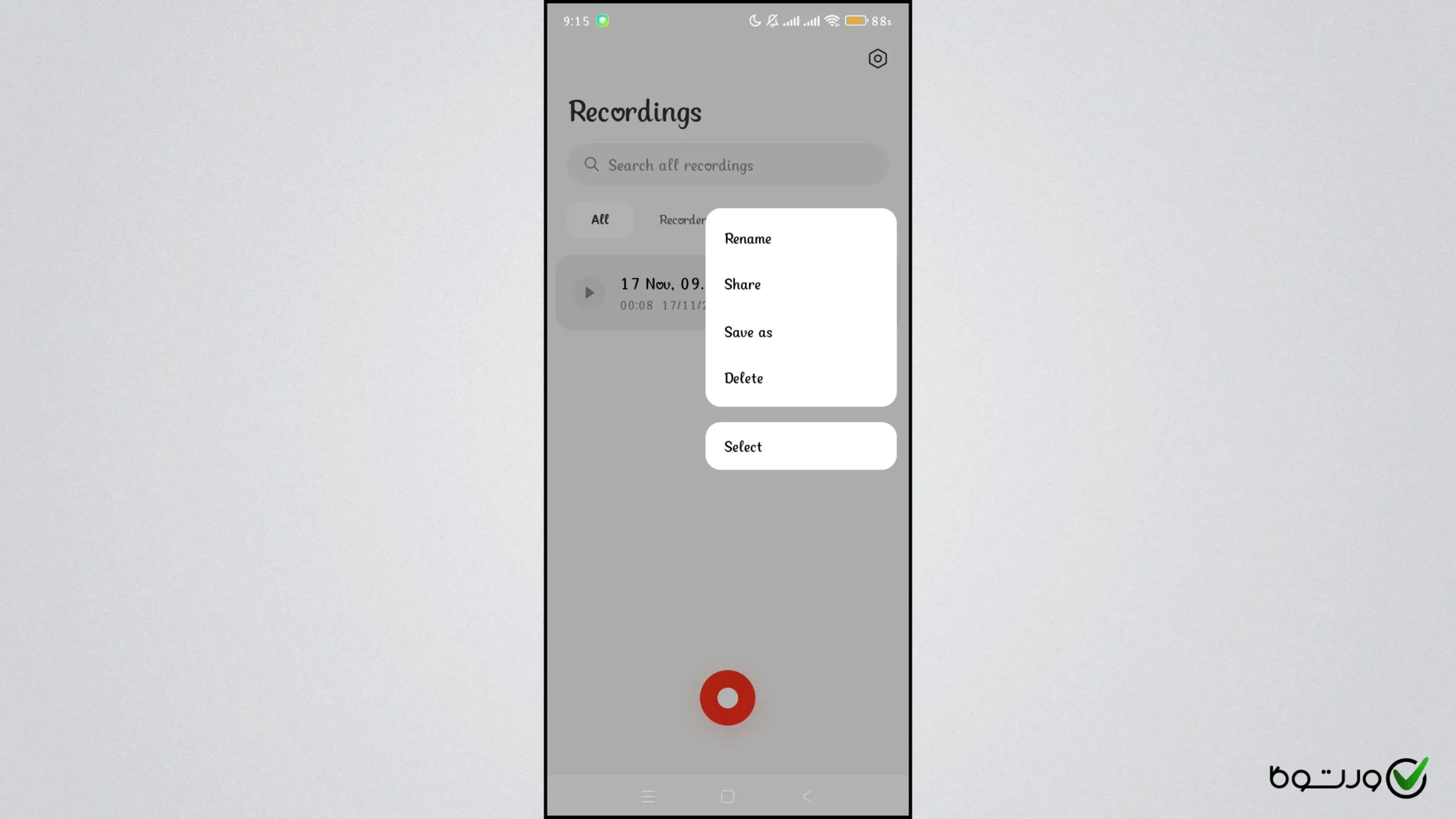
ضبط صدای دستگاه در گوشی شیائومی
اگر قصد دارید صدای دستگاه را ضبط کنید، میتوانید از قابلیت اسکرین ریکورد یا ضبط صفحهنمایش استفاده کنید که میتواند علاوه بر ضبط صدای محیط، صدای دستگاه یا سیستم را نیز ضبط کند. برای این کار کافی است نوار اعلان صفحه را به پایین بکشید و مانند تصویر زیر آیکون ضبط را انتخاب کنید تا کادر مستطیلشکلی برایتان باز شود.
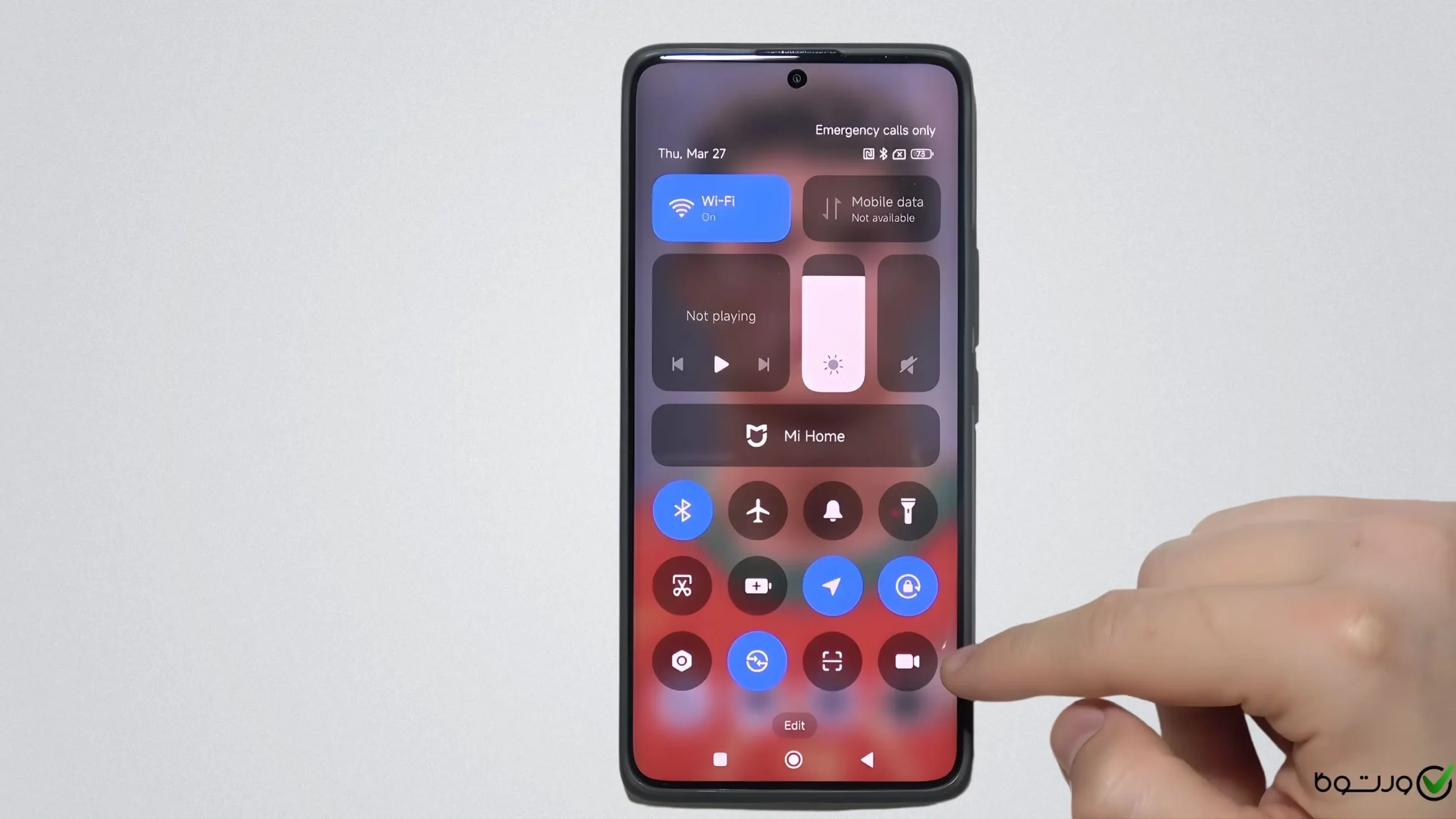
سپس آیکون تنظیمات (سمت راست) را لمس کنید.
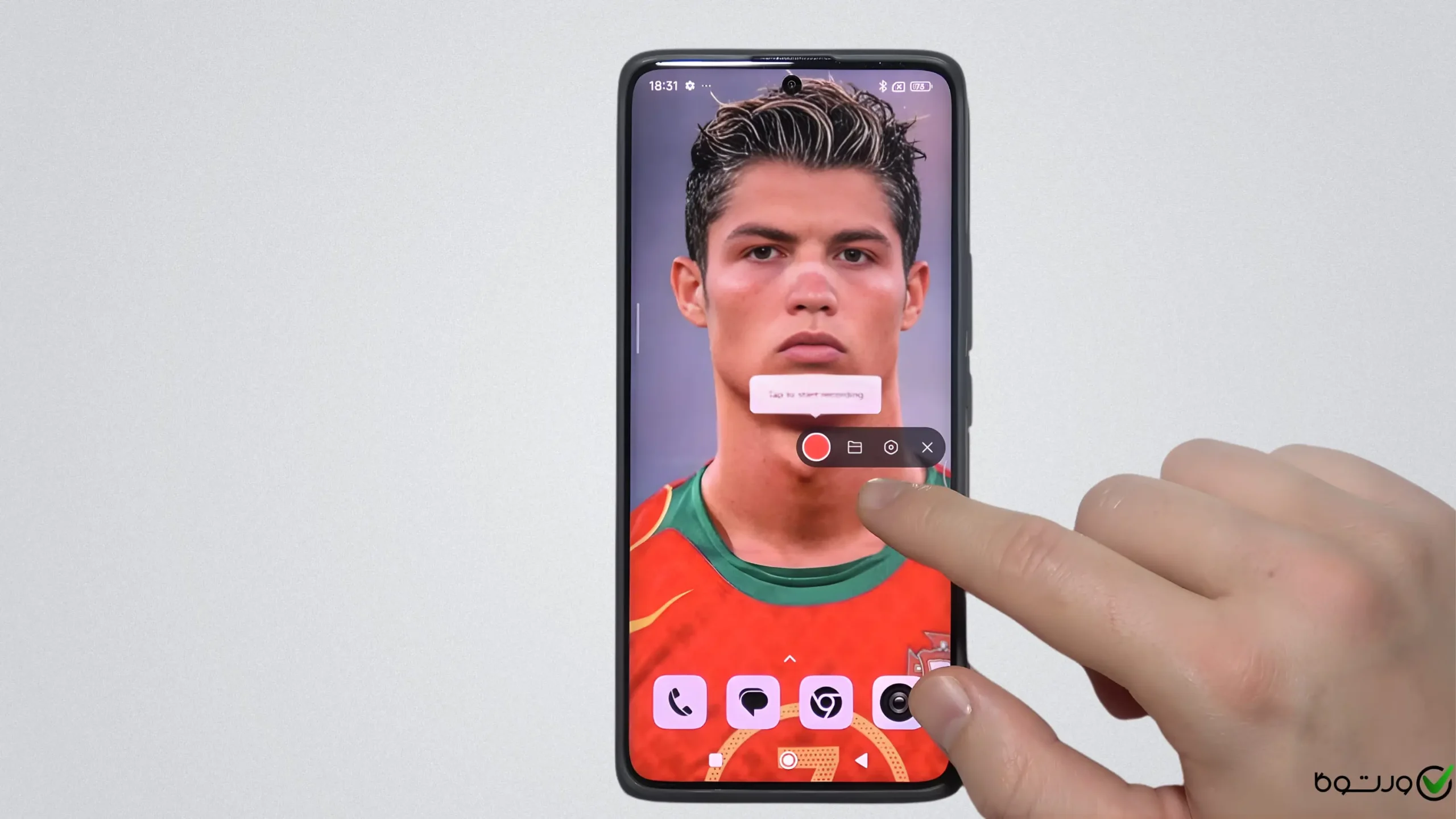
در صفحهی باز شده به دنبال گزینهی Sound source (منبع صدا) را بفشارید. چهار گزینه برایتان نمایش داده میشود که بهترتیب «هیچکدام»، «میکروفون گوشی»، «سیستم» و «هردو» هستند. با انتخاب هر یک از اینها میتوانید تصمیم بگیرید که فایل تصویری ضبطشده از صفحه حاوی چه صداهایی باشد.

پس از این کار کافی است دکمه قرمز را بفشارید تا ضبط آغاز شود.
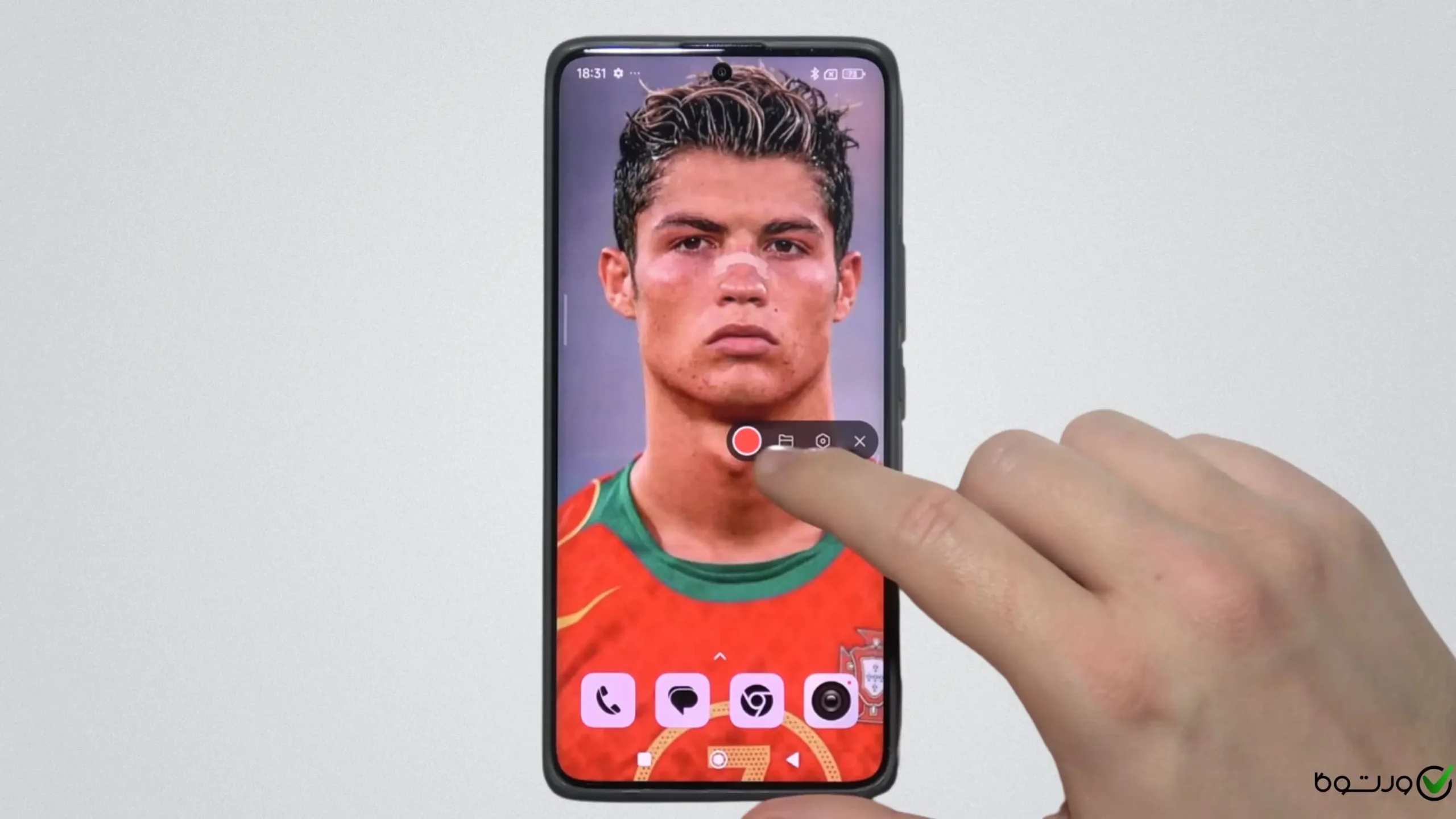
جمعبندی
در این مقاله به سؤال پرتکرار «ضبط صدا در گوشی شیائومی کجاست» پرداختیم. با توجه به اینکه قابلیتهای شخصیسازی متعددی در گوشیهای شیائومی وجود دارد، ممکن است نتوانید به راحتی این برنامه را پیدا کنید اما بهنظر میرسد که در اکثر گوشیهای شیائومی این برنامه با آیکون سفید با نقطهای قرمز در وسط وجود دارد. اگر بدین صورت نتوانستید آن را پیدا کنید، سری به فولدرهای Files یا Tools در گوشی بزنید. همچنین برای ضبط صدای خود دستگاه میتوانید از قابلیت ضبط صفحهنمایش استفاده کنید که در نوار اعلان وجود دارد. در ادامه در این مقاله درمورد نحوهی ضبط صدا در گوشی شیائومی نیز توضیحاتی درج شد. امیدواریم این مقاله مشکل شما را رفع کرده باشد.
سوالات متداول
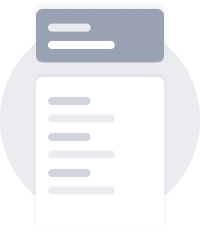

شماره موبایلتان را برای ورود یا ثبتنام وارد کنید



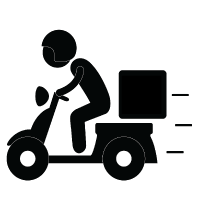



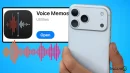
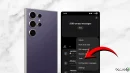

نظرات کاربران